Нүдэнд оруулж байгаа өгөгдлийн хэмжээ өргөнөөс нь их болох их хэмжээний мэдээллийг оруулах шаардлагатай үед нүдний хэмжээг өөрчлөх хэрэгтэй болдог. Нүдний хэмжээг өөрчилснөөр хүснэгтийн харагдах болон уншигдах байдлыг сайжруулж өгдөг сайн талтай.
Баганы өргөнийг өөрчлөх
Баганы өргөнийг өөрчлөхдөө дараах аргуудаас аль нэгийг хэрэглэнэ.
- Өргөнийг өөрчлөх гэж буй нүдээ сонгоно. Дараа нь Home -> Cells -> Format гэж ороход гарч ирэх цэсний Column Width сонголтыг хийхэд Column Width цонх гарах ба энд нүдний өргөнийг заан өгөөд Ok дарна. Бас Home -> Cells -> Format гэж ороход гарч ирэх цэсний AutoFit Column Width сонголтоор орж болно. Энэ тохиолдолд нүдний өргөн тухайн баганад оруулсан өгөгдлүүдийн хэмжээний хамгийн урттай тэнцүү болно.
- Баганы толгойн баруун хилээс (багануудыг тусгаарлах шугам) хэрэгтэй хэмжээндээ хүртэл чирэлт хийнэ. Энэ үйлдлийг хийж байх үед Excel програм жижигхэн цонхонд (ScreenTip) баганы хэмжээний мэдээллийг үзүүлж байдаг. Олон баганыг сонгон чирэлт хийхэд бүх баганы хэмжээ ижилхэн байдлаар зэрэг өөрчлөгдөнө.
- Баганад байгаа хамгийн урт бичлэгийн хэмжээгээр өргөнийг өөрчлөхийн тулд баганы толгойн баруун хил дээр хоёр даралт хийнэ. Хэрвээ олон баганыг сонгон аваад аль нэг баганы баруун хил дээр хоёр даралт хийвэл багана бүр өөрийн хамгийн урт бичлэгийн хэмжээтэй өргөнтэй болно.
- Өргөнийг өөрчлөх баганыг сонгон авна. (Баганы толгой дээр зүүн даралт хийнэ. Нэг зэрэг олон багана сонгож болно) Дараа нь баруун даралт хийгээд гарч ирэх цэснээс Column Width сонголтыг хийхэд Column Width цонх гарах ба энд нүдний өргөнийг заан өгөөд Ok дарна.
Зөвөлгөө: Баганы өргөний анхдагч хэмжээг өөрчлөхийн тулд Home -> Cells -> Format гэж ороход гарч ирэх цэсний Default Width сонголтыг хийхэд Standard Width цонх гарах ба энд нүдний өргөнийг заан өгөөд Ok дарна. Хуудас дээр үүсгэх бүх баганууд энэ хэмжээг ашиглах болно.
Мөрний өндөрийг өөрчлөх
Мөрний өндөрийг өөрчлөхдөө дараах аргуудаас аль нэгийг хэрэглэнэ.
- Өндөрийг өөрчлөх гэж буй нүдээ сонгоно. Дараа нь Home -> Cells -> Format гэж ороход гарч ирэх цэсний Row Height сонголтыг хийхэд Row Height цонх гарах ба энд нүдний өргөнийг заан өгөөд Ok дарна.
- Мөрийн толгойн доод хилээс (мөрүүдийг тусгаарлах шугам) хэрэгтэй хэмжээндээ хүртэл чирэлт хийнэ. Энэ үйлдлийг хийж байх үед Excel програм жижигхэн цонхонд (ScreenTip) мөрийн хэмжээний мэдээллийг үзүүлж байдаг. Олон мөрийг сонгон чирэлт хийхэд бүх мөрний хэмжээ ижилхэн байдлаар зэрэг өөрчлөгдөнө.
- Өндөрийг өөрчлөх мөрийг сонгон авна. Дараа нь баруун даралт хийгээд гарч ирэх цэснээс Row Height сонголтыг хийхэд Row Height цонх гарах ба энд нүдний өргөнийг заан өгөөд Ok дарна.





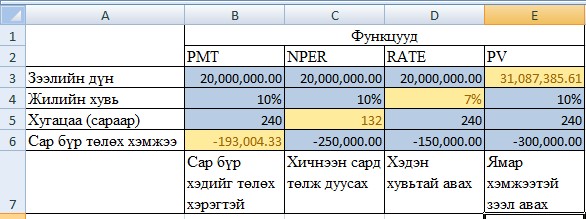
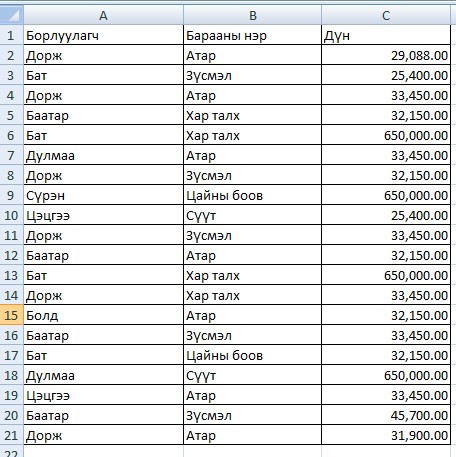
 тэгшитгэлийг бод
тэгшитгэлийг бод тэгшитгэлийн хамгийн бага эерэг шийдийг ол.
тэгшитгэлийн хамгийн бага эерэг шийдийг ол.